Muat turun 5 Alat Terbaik yang Tersedia untuk Membuat Video 2x Lebih Cepat dalam Beberapa Klik
Ada kalanya anda perlu mempercepatkan video seperti meningkatkannya 2x video kelajuan. Kerana terdapat beberapa bahagian yang anda ingin langkau atau mungkin anda mahu video dimainkan lebih cepat untuk mengurangkan tempohnya. Jadi, jika anda ingin belajar bagaimana untuk mempercepatkan video anda, teruskan membaca artikel ini. Untuk mempunyai idea dan pengetahuan yang mencukupi tentang cara melakukannya dan mengapa 2x perlu digunakan.
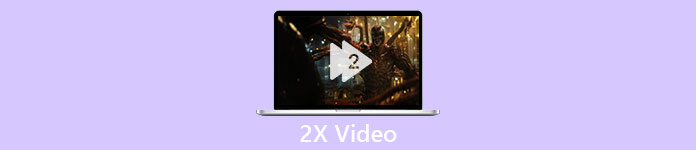
Bahagian 1. Apakah video 2x?
Menonton pantas ialah tindakan menonton video yang dipercepatkan ke kelajuan main semula semula jadinya. Hanya dengan melaraskan kelajuan video yang sedang kita tonton; ia boleh membantu kita dalam pelbagai cara. Jadi, jika anda ingin tahu apakah faedah membawa video kelajuan semula jadi anda ke dalam kelajuan video 2x. Kemudian baca butiran di bawah untuk mengetahui lebih lanjut.
Faedah menonton video mempercepatkan.
◆Jika anda memainkan video pada kelajuan 2x, anda boleh menentukan dengan mudah sama ada video itu berbaloi untuk ditonton atau tidak. Ini mungkin terpakai pada video berdurasi panjang dan selalunya ia membosankan untuk menonton semuanya pada kelajuan biasa.
◆Ia membolehkan kami menjimatkan banyak masa daripada kelajuan main balik biasa. Dalam kes ini, jika anda perlu menonton 2 atau lebih video dengan panjang 15 minit adalah lebih baik untuk menontonnya 2x lebih pantas. Untuk menyerap butiran lebih cepat daripada menontonnya pada kelajuan biasa. Jadi, daripada menonton 1 video dalam masa 15 minit anda boleh menonton 2 video dalam jangka masa tersebut.
◆Kebanyakan orang yang suka menonton video yang dimainkan pada main balik pantas ialah mereka yang suka menghafal segala-galanya dalam masa seminit. Ini berfungsi paling baik untuk orang sibuk atau mereka yang tergesa-gesa.
◆Ia akan meningkatkan dan melatih fokus dan kemahiran mendengar anda dengan lebih baik jika anda memainkan video pada kelajuan 2x berbanding kelajuan biasa. Jadi sekarang, anda mempunyai idea tentang kelebihan mempercepatkan video. Kini tiba masa yang sesuai untuk meneruskan ke alatan yang akan membantu anda mempercepatkan video anda. Bahagian seterusnya akan bercakap tentang alat yang berbeza yang perlu anda gunakan.
Bahagian 2. Bagaimana Membuat Video 2x
Jika anda ingin membuat video 2x lebih pantas maka cuba gunakan editor video fenomenal, the Video Converter Ultimate. Alat ini telah membantu ramai pelanggannya dengan masalah berbeza mereka, terutamanya menukar, membuat GIF, meningkatkan dan banyak lagi. Jadi, menjadikan main balik video anda lebih pantas boleh dilakukan dengan mudah dengan bantuan alat ini. Selain itu, semasa anda meningkatkan kelajuan video, anda juga boleh melihat pratonton kelajuan 2x di bawah. Untuk menentukan sama ada kelajuan video itu sesuai untuk anda. Jadi sekarang, mari kita teruskan tentang cara menukar kelajuan main balik video anda dengan mengikuti langkah di bawah.
Langkah-langkah Cara Mempercepatkan Video sehingga 2X Kelajuan
Langkah 1. Muat turun alat ke desktop anda kemudian pasangnya selepas selesai proses muat turun.
Muat turun percumaUntuk Windows 7 atau lebih baruMuat turun Selamat
Muat turun percumaUntuk MacOS 10.7 atau lebih baruMuat turun Selamat
Langkah 2. Kemudian pergi ke Kotak alat dan pergi cari Pengawal Kelajuan Video.
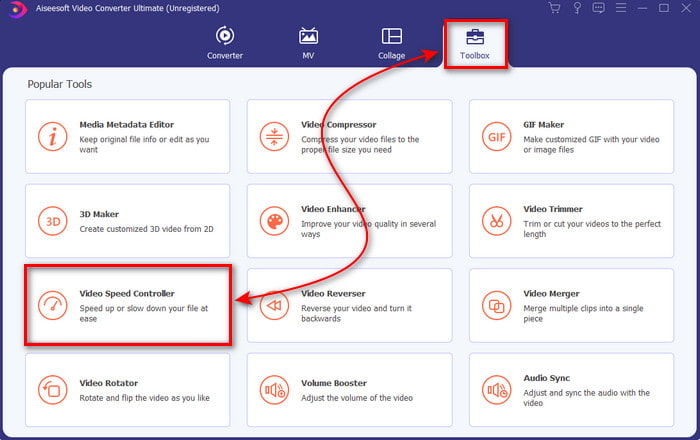
Langkah 3. Klik butang + untuk memasukkan fail yang anda ingin tonton pada kelajuan video 2x ganda dan klik Buka untuk meneruskan.
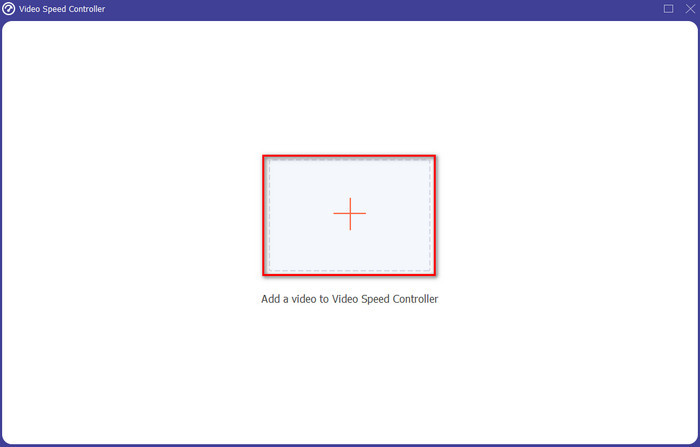
Langkah 4. Selepas memasukkan fail, pilih 2x pada senarai kelajuan video yang tersedia. Kemudian untuk menyimpan kelajuan video, klik butang Eksport butang.
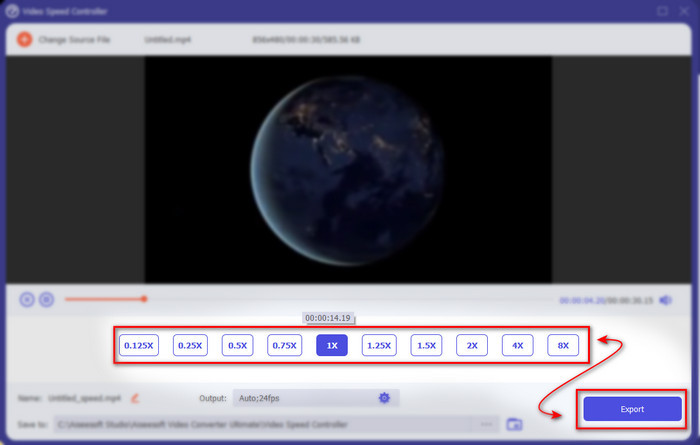
Langkah 5. Selepas fail dieksport, folder akan ditunjukkan pada skrin anda; klik fail untuk menonton versi mempercepatkan video.
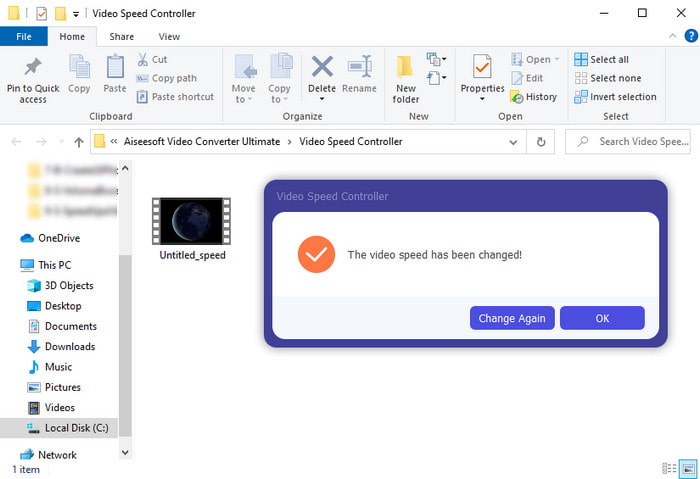
Bahagian 3. Cara Memainkan Video dalam Kelajuan 2x
1. Pemain Media VLC
Pemain media paling terkenal yang boleh anda muat turun pada PC atau Mac, ialah Pemain Media VLC. Alat desktop ini telah digunakan oleh pengguna yang suka menonton klip filem. Selain itu, alat ini mempunyai akses dalam hampir semua format yang kita ketahui di web. Walau bagaimanapun, sesetengah video dengan codec yang rumit tidak boleh dimainkan di sini seperti AVI atau MKV. So, kalau nak tahu cara buat video 2x kelajuan dengan Pemain Media VLC kemudian ikuti langkah-langkah yang disediakan di bawah.
Langkah 1. Muat turun VLC ke desktop anda kemudian bukanya.
Langkah 2. Seret dan lepaskan fail ke antara muka kemudian klik fail video yang anda siarkan di sini.
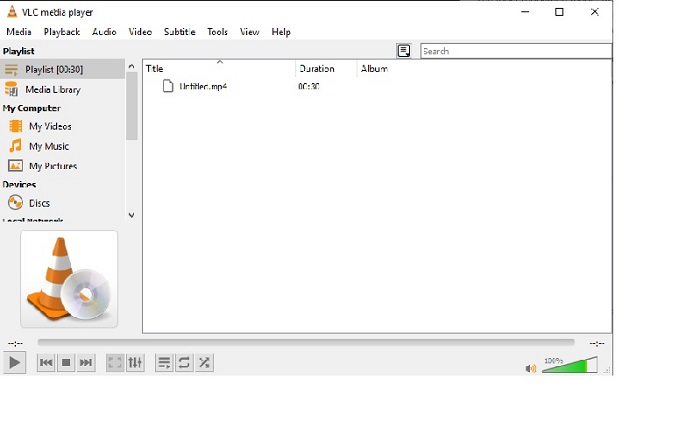
Kemudian pergi ke Main balik dan klik Kepantasan untuk menukar kelajuan semula jadi video.
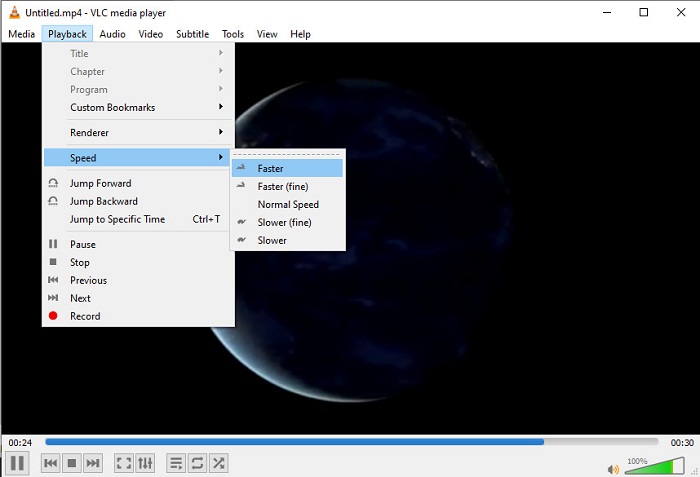
Langkah 3. Dan jika anda ingin mengembalikan kelajuan kepada normal pergi ke Main balik dan klik Kepantasan kemudian cari biasa kelajuan.
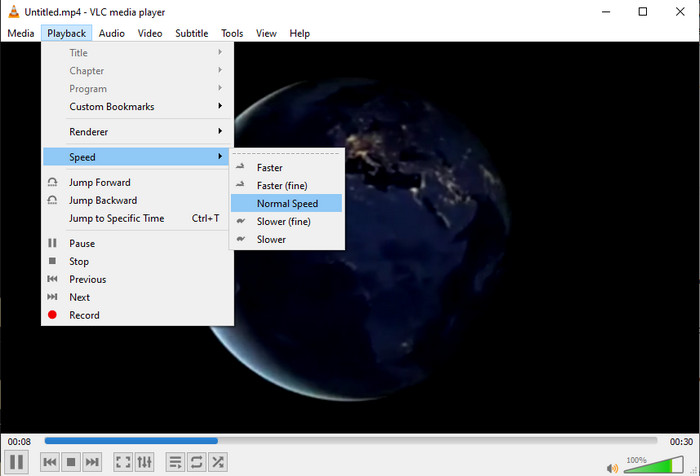
2. Pemain QuickTime
Pemain media asli Mac ada di sini untuk membantu bermain di 2x video kelajuan main balik. The Pemain QuickTime ialah pemain media prapasang yang anda akan lihat pada Mac. Tidak seperti VLC, alat ini tidak perlu dimuat turun ke desktop anda. Malangnya, jika anda pengguna Windows anda tidak boleh menggunakan alat ini kerana ia tidak menyokong Windows PC. Walaupun alat itu boleh diakses pada Mac, masih terdapat banyak ciri yang tidak disokongnya seperti format. Kerana kebanyakan format yang dibangunkan Windows tidak boleh dimainkan di sini. Jadi sekarang, jika anda mempunyai Mac, cuba ikuti langkah di bawah.
Langkah 1. Cari Quicktime pada Finder kemudian lancarkan alat itu. Klik pada Fail dan Buka fail untuk mencari video dan membukanya ia.
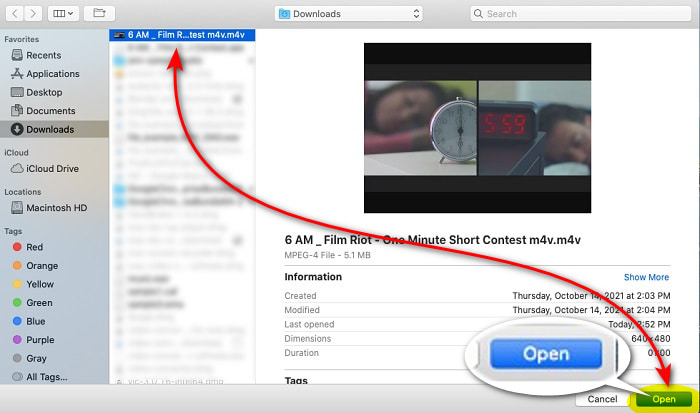
Langkah 2. Semasa video dimainkan, klik butang pantas ke hadapan butang untuk mempercepatkannya.
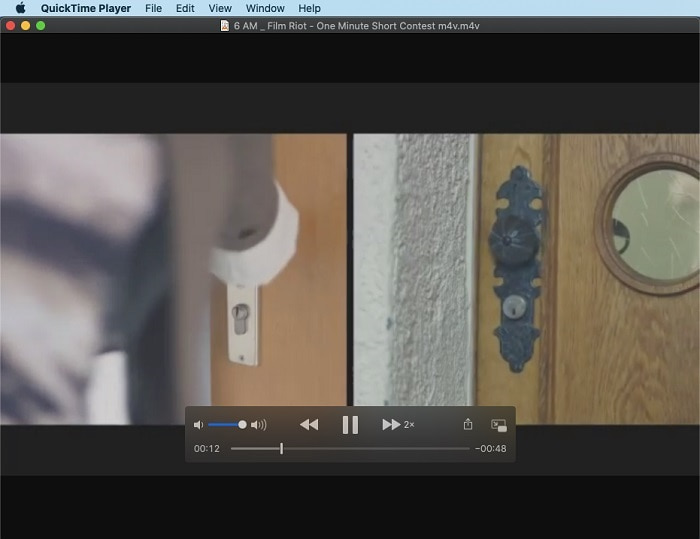
Langkah 3. Dan jika anda ingin menghentikan kelajuan, klik butang jeda/main butang.
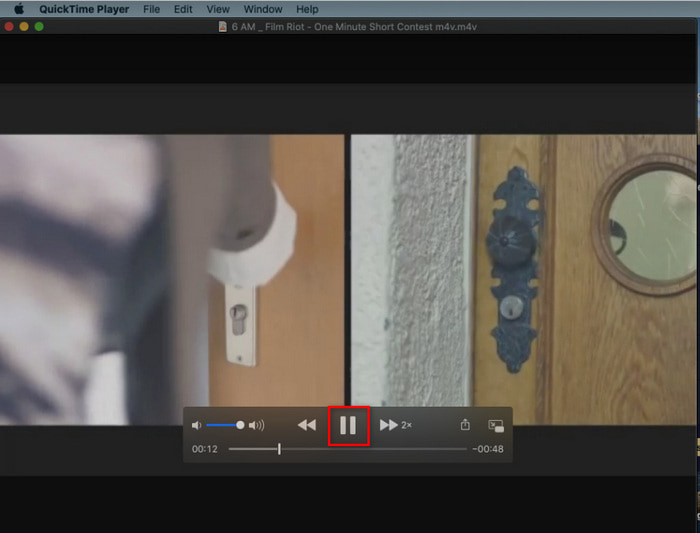
3. Windows Media Player
Jika Mac mempunyai pemain media prapasang sendiri, maka Windows mempunyai pemain media uniknya sendiri, iaitu Windows Media Player. Sama seperti QuickTime, alat ini telah pun diprapasang pada Windows dan sedia untuk digunakan untuk menonton dan membuat video 2x lebih pantas daripada kelajuan biasa. Walau bagaimanapun, kami menganggap kelajuan alat ini adalah yang paling teruk kerana ia menghilangkan visual dan melompat dari saat ke saat dan bukannya bermain pantas. Tetapi jika itu tidak mengapa dengan anda, ikuti langkah di bawah tentang cara mempercepatkannya.
Langkah 1. Lancarkan alat ke desktop Windows anda
Langkah 2. Klik Senarai main kemudian seret dan lepas fail video ke kotak kecil di sebelah kanan.
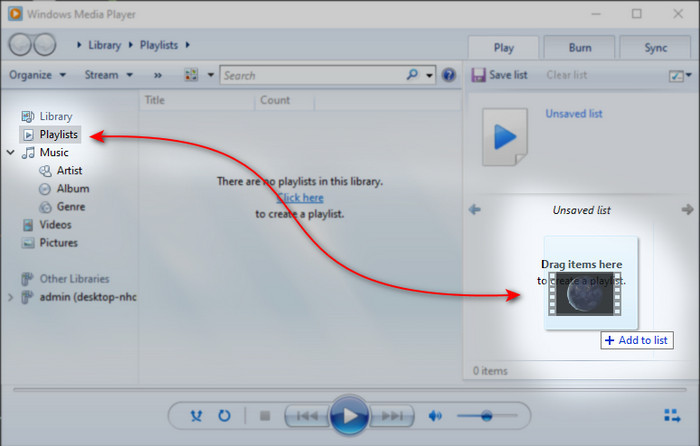
Langkah 3. Video akan dimainkan secara automatik, untuk mempercepatkan klik dan tahan pantas ke hadapan butang dan lepaskannya untuk berhenti.
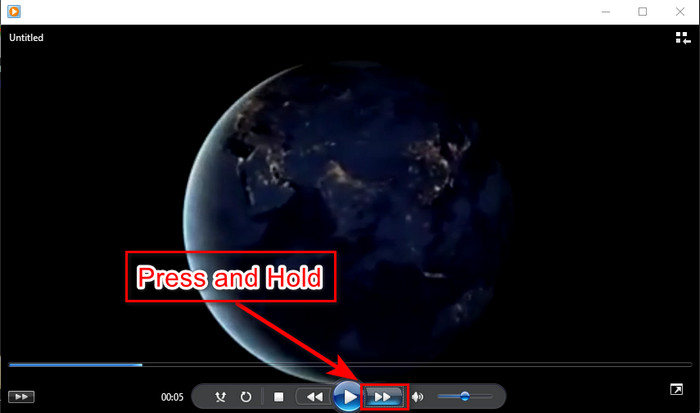
Bahagian 4. Soalan Lazim tentang 2x Video
Mana yang lebih baik: gerakan perlahan atau mempercepatkan?
Sebenarnya, ia bergantung pada situasi yang sepatutnya anda gunakan. Walaupun kedua-dua pelarasan yang akan anda lakukan akan membantu anda. Jadi, jika anda sedang menonton tutorial atau anda ingin mendedahkan helah ahli silap mata, gunakan gerakan perlahan. Walau bagaimanapun, jika anda tergesa-gesa dan perlu menonton banyak klip video maka adalah satu kemestian untuk menontonnya untuk mempercepatkan main semula.
Bolehkah saya merakam ke dalam main balik gerakan yang sangat pantas?
Ya, anda boleh menggunakan selang masa untuk membuat video berdurasi satu jam menjadi seminit atau saat. Tetapi tidak seperti mempercepatkan, selang masa adalah lebih cepat daripada kelajuan 2x, 4x, 8x biasa.
Apakah kelemahan menonton video pada kelajuan 2x?
Walaupun menonton video pada kelajuan seperti ini boleh banyak membantu anda, terdapat banyak keburukan bermain yang kelajuan boleh berlaku kepada anda. Sebagai contoh, jika memainkan video ke dalam ini menjadi tabiat anda maka kelajuan biasa video akan menjadi lebih perlahan.
Kesimpulannya
Jadi sekarang setelah anda mengetahui alat berbeza yang boleh anda gunakan untuk menonton video pada kelajuan 2x ganda. Kini tiba masa yang sesuai untuk memilih yang anda suka. Jadi, kami berharap artikel ini membantu anda memilih yang lebih baik. Ia sama ada anda akan menggunakan pemain media untuk melakukan pelarasan kelajuan atau menggunakan editor seperti Video Converter Ultimate. Walaupun apa sahaja penyelesaian yang anda pilih, semuanya berfungsi sebaik mungkin untuk digunakan oleh anda sebagai pengguna.



 Video Converter Ultimate
Video Converter Ultimate Perakam Skrin
Perakam Skrin


